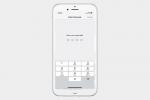Den personlige computer har ændret sig dramatisk i løbet af det sidste årti. Desktops er ikke forsvundet, men de er blevet erstattet i popularitet af bærbare computere, som igen er truet af tablets. Alle disse enheder er computere, men de har forskellige prioriteter. Produktivitet betragtes som domænet for stationære og nogle bærbare computere, mens tablets bruges som forbrugsenheder.
Eller rettere sagt, det er den antagelse, mange gør. Men er det sandt? Eller kan en tablet faktisk bruges til produktivitet på samme måde som en bærbar computer og effektivt erstatte den? For at finde ud af det købte jeg en iPad, sammen med et Logitech tastaturcover, og brugte den i stedet for en bærbar, når det var muligt i tre måneder. Har tablets vundet mig over, eller har den bærbare computer stadig et formål?
Anbefalede videoer
At stifte bekendtskab

Jeg synes altid det er en godbid at pakke en ny tablet ud. Både Android og iOS kræver kun få minutter at konfigurere, og begge starter til en flot, frisk skærm, der normalt er fyldt med en håndfuld lager-apps. Det tog tredive sekunder at forbinde Logitech-tastaturet til iPad'en, og det gør den model, jeg købte omkring det dobbelte af tablettens tykkelse, forbliver den komplette pakke mindre og lettere end nogen anden bærbar.
Relaterede
- Har du en iPhone, iPad eller Apple Watch? Du skal opdatere den lige nu
- Apples næste MacBooks og iPads kan være i alvorlige problemer
- De bedste iPad-tastaturer til 2023
Jeg ønskede at beslutte, om en tablet var en værdifuld erstatning ved at bruge den samme metrik som de fleste forbrugere: min pung.
Tabletter bevarer dog en fordel, bare i øjeblikket efter indledende opsætning. Det er nemt at åbne en webbrowser på enhver moderne computerenhed, men hvad med at finde lommeregneren, ændre indstillinger eller tilpasse tapetet? Windows, OS X og Linux har stadig en indlæringskurve, som tablets mangler, og det gør dem mindre venlige, mindre tilgængelige. Disse mindre frustrationer stiger over tid og kan i sidste ende føre til et surt indtryk, der ikke falmer. Jeg er slet ikke overrasket over, at tablets har fået fremragende kundetilfredshedsvurderinger, noget computere altid har kæmpet for at opnå.
Så kan du virkelig være produktiv?

Efter at have konfigureret min nye iPad, dykkede jeg straks ind i kødet af min test: produktivitet. Min plan var enkel: Indlæs Google Drev, og arbejd derefter. Dette var det oplagte valg, fordi jeg som så mange mennesker allerede bruger Google Docs som min standard online produktivitetspakke.
Og tingene gik … ingen steder. Google Drev-appen blev indlæst uden problemer, ligesom mine dokumenter, men brugeroplevelsen var ikke fantastisk. Teknisk set kan du gøre meget, men funktionerne i dokumenteditoren var ikke robuste. For at gøre tingene værre, løb jeg ind i lejlighedsvis forsinkelse mellem mine tastetryk og deres input på skærmen.

Frustreret lukkede jeg Drive og hoppede tilbage til Safari, fast besluttet på at prøve produktivitet gennem WordPress. Min indsats løb næsten med det samme ind i en murstensvæg. Man kunne forvente, at en trendy bloggingplatform som WordPress er oven på mobilsupport - og man ville være et fjols, for det stik modsatte er sandt. WordPress-installationer er dybest set ubrugelige gennem de fleste mobile browsere, inklusive Safari, på grund af tekstindtastningsfejl.
Med et suk greb jeg hurtigt den gratis WordPress-app, og forventede, at den ville berolige mine nu forvirrede nerver. Nix! Mens der faktisk er en app, og det i hvert fald arbejder, er appen en hovedpine, der uanset årsag tilføjer en anden voluminøs værktøjslinjegrænseflade ud over den eksisterende WordPress-grænseflade og derefter gengiver alt i en langsom, forfærdelig browser i appen. Sikke et rod!
Besejret tog jeg tilbage til mit kontor for at arbejde på mit kraftfulde, pålidelige skrivebord. Men selvom min nye tablet havde vundet den kamp, var jeg ikke klar til at indrømme krigen.
Apps kan løse produktiviteten... for det meste
Mit forsøg på at bruge en tablet som en bærbar computer startede frygteligt, men jeg var ikke klar til at give op. iPad'en har masser af apps, så jeg begyndte at grave i dem for at finde ud af, hvordan udviklere havde tacklet disse problemer.

Den første opgave at erobre var dokumentredigering, og det slog jeg mig til QuickOffice Pro HD, som er udviklet af Google. Suiten koster $20 og giver mulighed for offline eller online redigering af dokumenter i Microsoft Word, Excel og Powerpoint-format, og appen kan kobles til en række cloud-tjenester som Google Drive (af Rute). Andre muligheder omfatter Documents-To-Go ($17), jeg arbejder ($10), og Smart Office 2 ($10). Office 365-abonnenter kan bruge den nyligt udgivne Office til iOS-app, men den er optimeret til iPhone, så forvent ikke, at den er fantastisk på en tablet.
Dernæst ville jeg løse billedredigering. Dette viste sig at være svært, da de fleste iPad-apps fokuserer på Foto redigering, hvilket betyder, at de anvender filtre, beskærer og udfører nogle få andre grundlæggende funktioner. Den bedste mulighed for ægte billedredigering er Adobe Photoshop Touch ($10). Selvom det ikke er så kraftfuldt som skrivebordsbilledredigeringsprogrammer, kan appen håndtere grundlæggende opgaver og har en temmelig glat grænseflade. Jeg har endnu ikke fundet et alternativ, der er lige så funktionelt.

Med billedredigering håndteret besluttede jeg at gå videre til PDF'er. Efter lidt søgning fandt jeg ud af, at rigtig PDF-redigering ikke rigtig er mulig på iPad; hvis du ønsker at skabe fra bunden eller foretage væsentlige redigeringer (såsom levende billeder), er du uheldig. Det, du kan gøre, er at oprette .PDF-filer fra eksisterende dokumenter med Adobes online Opret PDF værktøj, og du kan udfylde PDF-formularer og lave anmærkninger med apps som f.eks PDF Reader Pro ($10), iKommenter ($10), og GoodReader ($5).
Disse apps gjorde produktivitet til en reel mulighed. Med dem kunne jeg skrive hele artikler og skabe billeder til dem uden at være afhængig af en stationær eller bærbar pc. Alligevel var der nogle begrænsninger, som WordPress-appen, som jeg aldrig helt kunne omgås.
Hvad med Android og Windows?
Varigheden af mit langsigtede eksperiment fandt sted på iPad, men du kan undre dig over, hvordan Android og Windows sammenlignes.
Android er et fragmenteret rod, men de mange forskellige tablets kan give interessante alternativer. Du kan købe Nexus 10 for dens højopløselige skærm skal du vælge Galaxy Note 8 for sin stylus, eller tag en Asus Transformer Pad Infinity med dets fremragende tastaturudstyr. Der er simpelthen flere muligheder med Android, og selvom ingen af dem er bedre end iPad generelt, er der måske en, der er bedre for dig. Android er heller ikke til nogen stor ulempe med hensyn til apps; QuickOffice Pro HD, og Photoshop Touch er tilgængelige, som de er en buffet af PDF-editorer.

Windows er et meget anderledes dyr. Mens du teknisk set har et valg mellem Windows RT og Windows 8, manglen på RT-enheder på markedet betyder, at du sandsynligvis ender med sidstnævnte. I begge tilfælde ender du med en enhed, der har Internet Explorer og Microsoft Office, hvilket betyder, at du vil være i stand til stort set alt, hvad du kan gøre på en traditionel bærbar computer.
Det giver Microsoft en stor gevinst med hensyn til produktivitet, men sejr kommer på bekostning af underholdning. At surfe på nettet på en Windows 8-tablet er ikke så behageligt som at gøre det samme på en Android- eller iOS-enhed, og Windows 8 App Store er stadig forfærdelig, selvom det langsomt begynder at blive bedre.
Forbrug betyder noget

Produktivitet er et problem for mange tabletkøbere, men hvor vigtigt det end er, var jeg overrasket over at finde ud af, hvor sjældent jeg brugte tabletten til det formål. Mit mål under dette eksperiment var at bruge min bærbare computer så lidt som muligt, og erstatte iPad'en i stedet for. Og i de tre måneder, jeg udførte dette eksperiment, fandt jeg ud af, at min bærbare computer brugte det meste af sin tid på at samle støv.
En tablet er simpelthen bedre til forbrug, mens også godt nok for mest produktivitet.
Indrømmet, jeg holdt ikke op med at bruge mit skrivebord, men måden jeg bruger det på er usædvanligt, fordi jeg arbejder hjemmefra og dermed har et hjemmekontor. De fleste mennesker gør ikke. Med denne "kontor"-brug udelukket, var der dage, hvor jeg aldrig rørte ved en traditionel pc. Alt mit personlige brug, fra at skrive e-mails til at spille spil, blev udført på tabletten. Hvorfor? Fordi en tablet er simpelthen bedre til forbrug, mens også godt nok for mest produktivitet.
Og ved at fokusere på forbrug lykkedes det Apple og Google at skabe ikke bare en enhed, men en unik platform. Der er apps tilgængelige til tablets, som simpelthen ikke er tilgængelige andre steder, så dem, der holder sig til en bærbar computer, har faktisk mindre valgmuligheder. At denne situation har udviklet sig inden for få år er fantastisk; selv iPads største fortalere gættede ikke på, at den ville udvikle et katalog over software, der var så imponerende, at selv Windows ville finde sig i at spille indhentning.
Bundlinjen
Da jeg startede dette eksperiment, besluttede jeg at lægge mine egne penge – og ikke virksomhedens – til tabletten. Jeg ønskede at beslutte, om en tablet var en værdifuld erstatning ved at bruge den samme metrik som de fleste forbrugere: min pung.
Nu, i slutningen af mit eksperiment, er dommen et klart "ja!" Jeg vil beholde iPad'en, og jeg vil fortsætte med at bruge den til både forbrug og produktivitet. Der er ingen chance for, at den vil erstatte mit hjemmekontor, men tabletten har vist sig i stand til let produktivitet og er klart overlegen til underholdning.

Betyder det, at du ikke behøver at eje en pc? Ikke nøjagtigt. Der er stadig opgaver, som tablets kæmper med: redigering af billeder på iPad er for eksempel muligt, men generelt nemmere og sjovere på en pc. Pointen er ikke, at en tablet fuldstændig erstatter dog en bærbar computer; pointen er, at det slører behovet for at købe en ny. Hvis du læser denne artikel, ejer du næsten helt sikkert allerede en pc, og du vælger at enten opgrader til en ny computer eller køb din første tablet – og tabletten er et bedre valg for de fleste mennesker.
Så igen kan behovet for at vælge vise sig at være kortvarigt. Intels fremstød for Ultrabooks har udvidet sig til et fremstød for "2-i-1"-computere, der kan fungere som en bærbar eller tablet med næsten lige stor ynde. Sådan en enhed kunne skubbe dedikerede tablets til kanten som pc'er træder frem for at påtage sig forbrugsapparatets kappe med stolthed frem for hån.
For nu skal du dog gå videre og købe den tablet. Det kan overraske dig.
Redaktørens anbefalinger
- Bedste Apple-tilbud: MacBooks, AirPods, iPads, iMacs, AirTags og mere
- Bedste iPad-tilbud: spar på iPad Air, iPad Mini og iPad Pro
- Ejer du en iPhone, iPad eller MacBook? Installer denne kritiske opdatering lige nu
- MacBook Air og iPad Pro kan snart få en større opgradering
- Dagens bedste tilbud: Apple iPad, Xbox Series S og mere